秘技!Facebookの名前変更を60日待たずに再度行う方法
Facebookは実名での登録・運用が規約であるため、偽名、頻繁な変更、ありえない登録名の禁止などの対策を行い、名前変更に関しては厳しく制限しています。
絶対にあり得ない記号やアルファベットなども禁止されているので、登録することはできません。また何らかの理由で名前を変更した場合、60日間もの間、名前変更を行うことができないのです。
しかし、実際にはさまざまな理由で変更しなければならない場合があります。例えばタイプミスや漢字の誤変換をしたまま、うっかり登録してしまうといったこともあるでしょう。
そんなときのために、60日の経過前に変更する方法が用意されていますので、その方法をご紹介します。
Sponsored Link
60日経過前にFacebookの名前を変更する方法
PCやスマートフォンのアプリでも以下の方法で60日経過前に名前変更が可能です。(以下はPCの操作方法ですが、アプリにも対応可能です)
②メイン画面の右上に逆三角形のアイコンがありますので、クリックします。(スマートフォンアプリの場合は、三本線のアイコンをタップ)
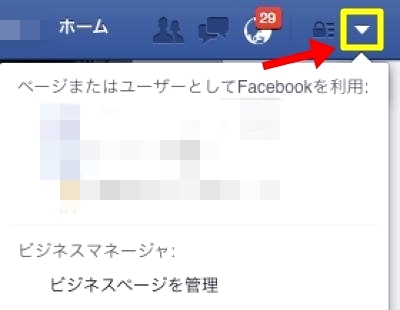
③メニューが開き、下の方に「設定」がありますのでクリックしてください。
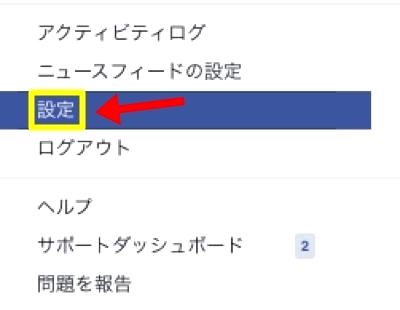
Sponsored Link
⑤「注」の文章のサイトにある「詳しくはこちら」をクリックしてください。(アプリの場合、言語別表示の追加または変更をタップした後)
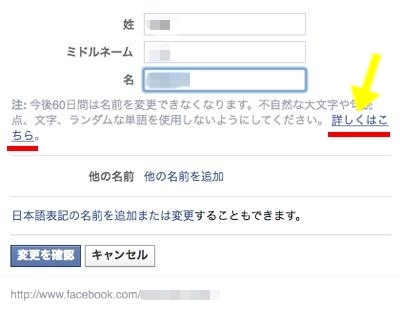
⑥「Facebookではどんな名前が認められますか」のページが開くので、スクロールして下の方に行き「変更できない場合はこちらをご覧ください」をクリックします。
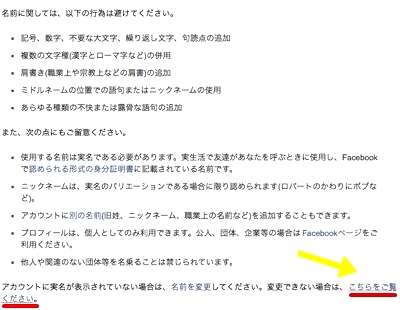
⑦「名前を変更できないのはなぜですか」のページになるので、一番下にある「お知らせください」をクリックしてください。
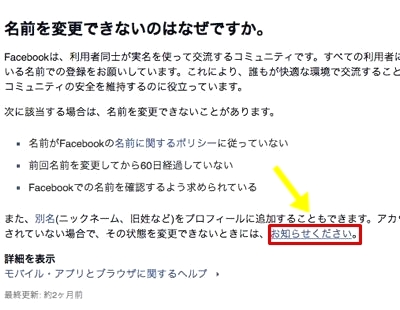
⑧この画面で、新しい名と姓を入力し、変更理由の選択と、身分証の画像の選択を行って送信してください。
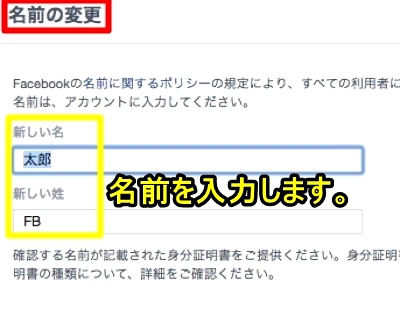
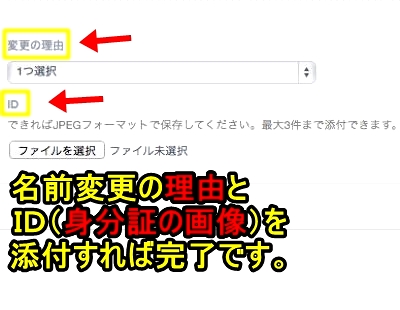
これで、60日経過前の修正依頼は完了です。Facebookからの名前変更に関する審査のメールを待ってください。
新しい名前を間違って入力してしまっても、この手順を行うことで60日経過前でもFacebookの名前変更が可能です。
とはいえ、かなり面倒な操作なので入力ミスに充分注意して設定をしましょう。

























